1、打开PS,将我们所要用的素材照片导入其中,如图所示

2、点击椭圆选区工具,如图所示

3、摁住shift+alt画出一以中心开始的圆形选区,如图所示

4、在钟表出点击Ctrl+C,回到橙子界面,单击Ctrl+V进行粘贴,效果如图

5、点击橙子图像的图层控制面板,发现粘贴过来的图像在另一图层上,如图所示

6、单击Ctrl+T,对钟表图层进行选中,摁住shift+alt键对其进行以中心为缩放点的缩小,如图所示

7、待缩小到与橙子大小相似得时候,点击选择工具,停止缩放,这时我们会发现钟表与橙子不是很完整的贴合在一起

8、单击编辑-变换-变形命令,钟表出现如图所示框格
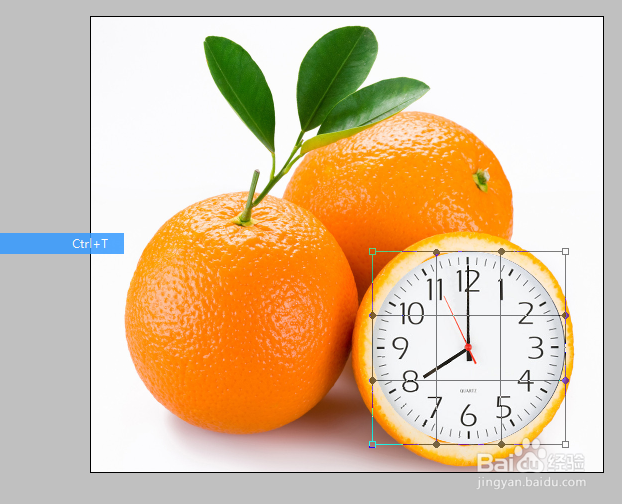
9、移动框格的线条或者点使其与橙子完整贴合,如图所示
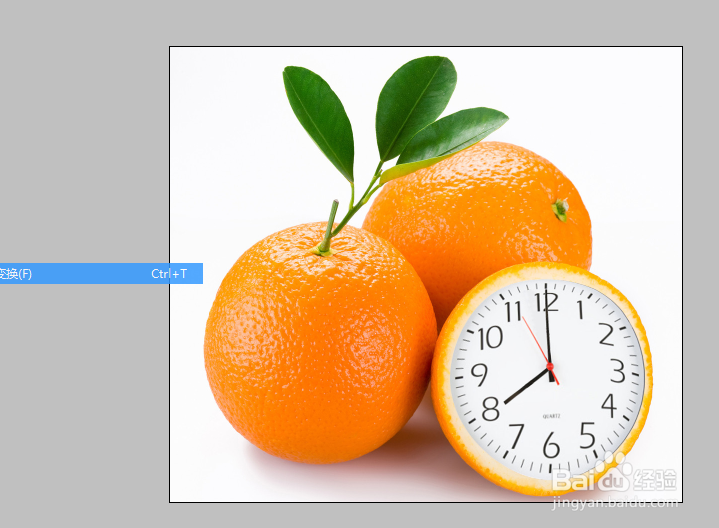
10、完成后回到图层控制面板,选择叠加的图层样式,如图所示

11、选择后,效果如图所示

